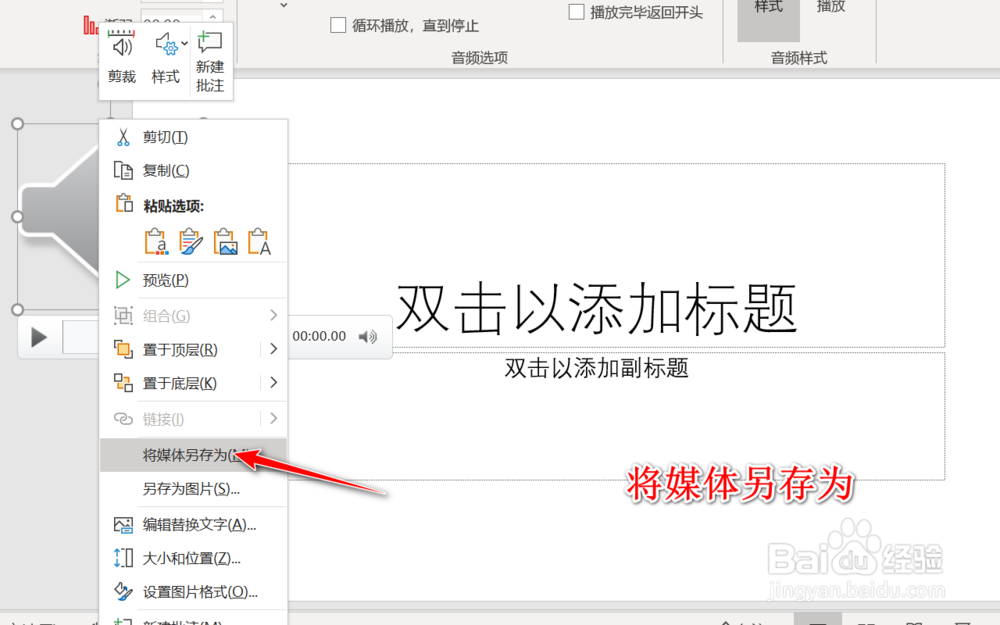1、首先我们点击打开一份ppt,这里要求使用的是微软系列的powerpoint,而不是金山的w p s。
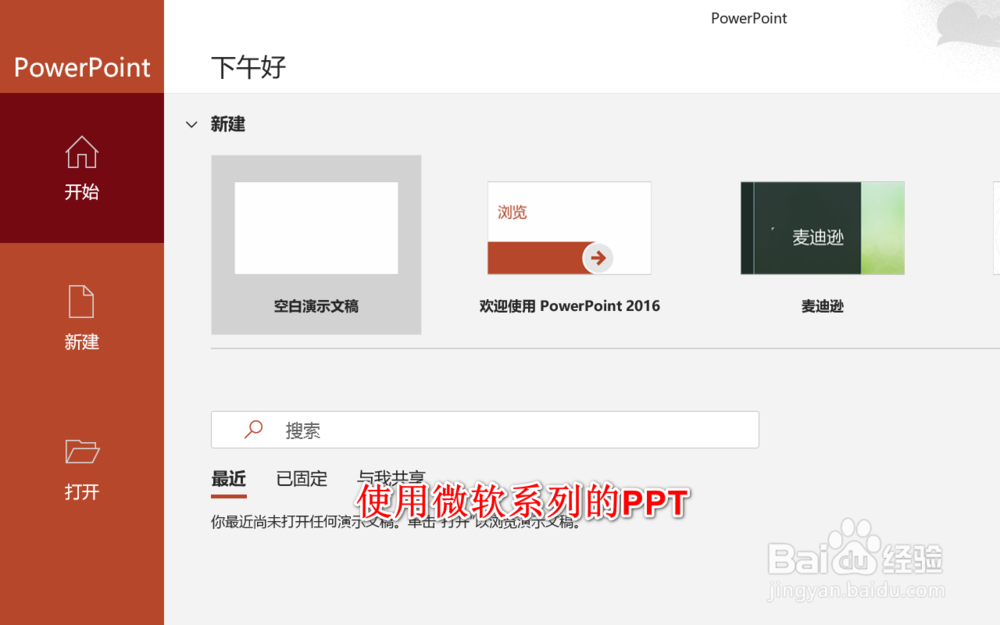
2、点击插入-音频-来自pc上的音频文件,将我们需要剪辑的音频导入进去。

3、此时,如果音频上不出现剪辑按钮,我们需要将文件进行保存,保存的类型是ppt x。

4、保存完毕之后进入剪辑框,设置起点和终点,点击确定。
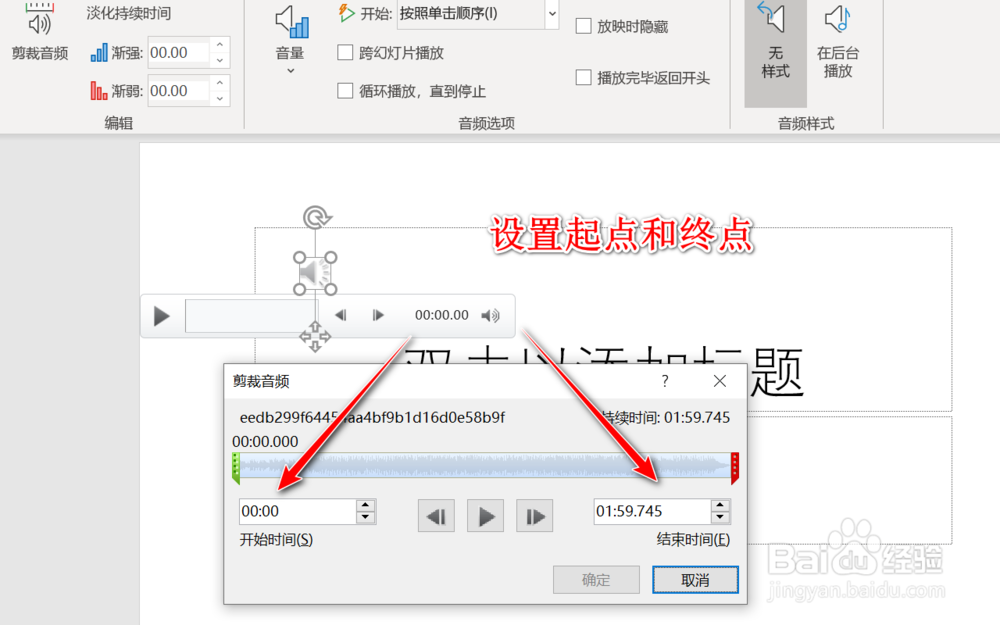
5、点击文件,打开信息选项卡,找到其中的优化媒体兼容性功能,点击优化。

6、优化完毕之后,选中音频文件,右击选择将媒体另存为,选择保存位置输入名称点击保存即可。
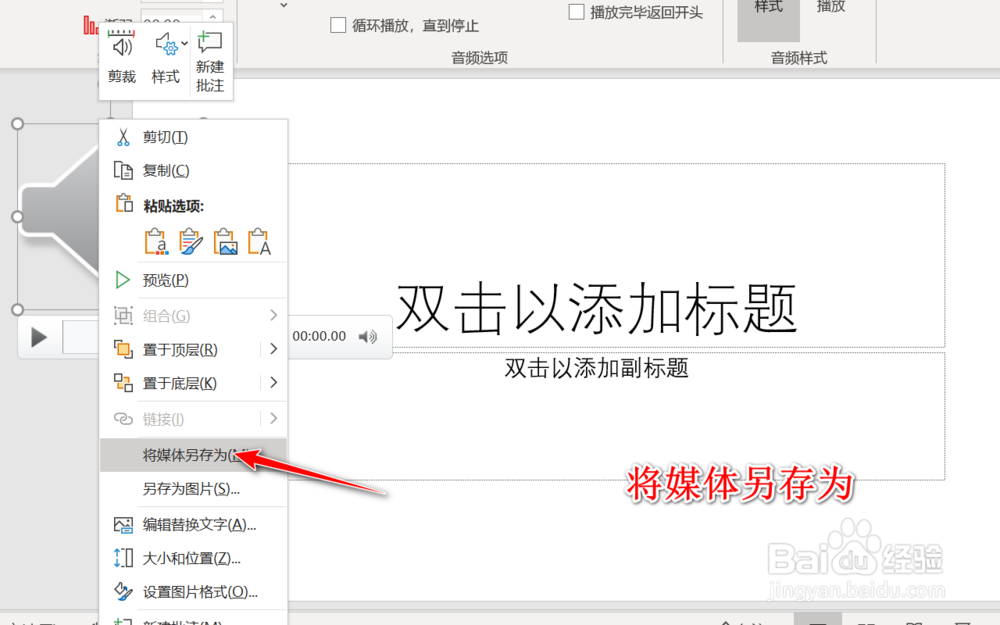
时间:2024-10-12 23:23:23
1、首先我们点击打开一份ppt,这里要求使用的是微软系列的powerpoint,而不是金山的w p s。
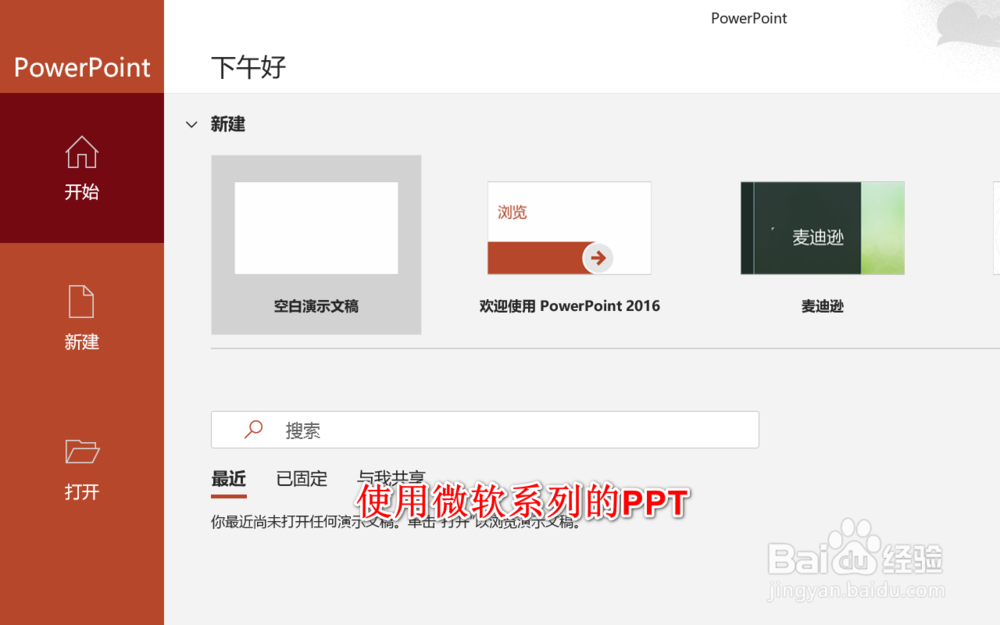
2、点击插入-音频-来自pc上的音频文件,将我们需要剪辑的音频导入进去。

3、此时,如果音频上不出现剪辑按钮,我们需要将文件进行保存,保存的类型是ppt x。

4、保存完毕之后进入剪辑框,设置起点和终点,点击确定。
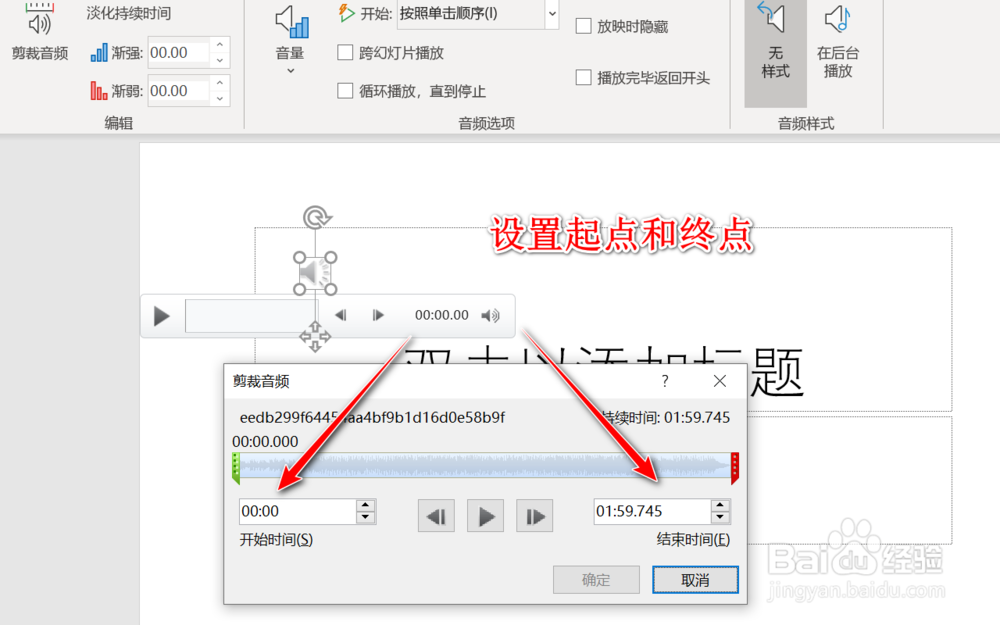
5、点击文件,打开信息选项卡,找到其中的优化媒体兼容性功能,点击优化。

6、优化完毕之后,选中音频文件,右击选择将媒体另存为,选择保存位置输入名称点击保存即可。